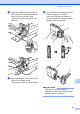User Manual
Table Of Contents
- Manual Básico do Usuário MFC-J6520DW MFC-J6720DW
- Contatos da Brother
- Aviso de compilação e publicação
- Manuais do usuário: onde encontrá-los?
- Índice
- 1 Informações gerais
- Usar a documentação
- Acessar os utilitários Brother (Windows® 8)
- Acessar o Manual Avançado do Usuário e o Manual do Usuário de Software e Rede
- Como acessar os manuais de recursos avançados
- Acessar o Suporte Brother (Windows®)
- Acessar o Suporte Brother (Macintosh)
- Visão geral do painel de controle
- Configurações de atalhos
- 2 Colocar papel
- Colocar papel e outras mídias de impressão
- Colocar papel na bandeja de papel #1
- Carregar papel na bandeja #2 (MFC-J6720DW)
- Colocar papel na abertura de alimentação manual
- Área não imprimível
- Configurações do papel
- Papel e outras mídias de impressão aceitáveis
- 3 Colocar documentos
- 4 Enviar um fax
- 5 Receber um fax
- 6 Usar o PC-FAX
- 7 Serviços telefônicos e dispositivos externos
- 8 Discar e armazenar números
- 9 Fazer cópias
- 10 PhotoCapture Center™: Imprimir fotos de um cartão de memória ou de uma unidade flash USB
- 11 Como imprimir a partir de um computador
- 12 Como escanear para um computador
- A Manutenção de rotina
- B Solução de problemas
- C Tabelas de configurações e funções
- D Especificações
- Índice remissivo
- brother BRA-POR
92
Limpar a cabeça de
impressão A
Para manter uma boa qualidade de
impressão, o aparelho limpará
automaticamente a cabeça de impressão
quando necessário. Você poderá iniciar o
processo de limpeza manualmente se houver
um problema com a qualidade de impressão.
Limpe a cabeça de impressão se uma linha
horizontal aparecer no texto ou nos gráficos,
ou o texto ficar em branco nas páginas
impressas. É possível limpar somente o
cartucho preto; as três cores de uma vez
(amarelo/ciano/magenta); ou as quatro cores
de uma vez.
A limpeza da cabeça de impressão consome
tinta. A limpeza com muita frequência usa
tinta desnecessariamente.
IMPORTANTE
NÃO toque na cabeça de impressão.
Tocar na cabeça de impressão pode
causar danos permanentes e pode
invalidar a garantia da cabeça de
impressão.
a Pressione .
OBSERVAÇÃO
Você também pode pressionar
(Configs) e depois Tinta.
b Pressione Limpando.
c Pressione Preto, Cor ou Todas.
O aparelho limpa a cabeça de
impressão.
Quando a limpeza estiver concluída, o
aparelho voltará ao modo Pronto.
OBSERVAÇÃO
• Se você limpar a cabeça de impressão
pelo menos cinco vezes e a impressão
não melhorar, tente instalar um novo
cartucho de tinta original da marca
Brother para cada cor com problema.
Tente limpar a cabeça de impressão
novamente mais cinco vezes. Se a
impressão não tiver melhorado, chame
seu revendedor Brother. (Consulte
Contatos da Brother uu página i).
• Você também pode limpar a cabeça de
impressão a partir do seu PC.
Para obter mais informações, uu Manual
do Usuário de Software e Rede.
Verificar a qualidade de
impressão A
Se as cores e o texto saírem desbotados ou
riscados nas impressões, talvez alguns
bocais da cabeça de impressão estejam
entupidos. Verifique isso imprimindo a Folha
de Verificação de Qualidade de Impressão e
observando o padrão de verificação do bocal.
a Pressione .
OBSERVAÇÃO
Você também pode pressionar
(Configs) e depois Tinta.
b Pressione Imprimir teste.
c Pressione Qualid Impress.
d Pressione OK.
O aparelho inicia a impressão da Folha
de Verificação de Qualidade de
Impressão.
e Verifique a qualidade dos quatro blocos
de cor na folha.